bridge模式
一、桥接模式的基本特点
桥接模式就是将主机网卡与虚拟机虚拟的网卡利用虚拟网桥进行通信;
桥接类似于把物理主机虚拟为一个交换机,所有虚拟机(包括物理主机)连接到这个交换机的接口上,所以实现了各虚拟机和物理主机的互联互访;
在桥接模式下,虚拟机ip地址需要与主机在同一个网段,如果需要联网,则网关与DNS需要与主机网卡一致;
二、桥接模式的网络结构
三、桥接模式的虚拟机实现上网(以ubuntu18为例)
1、设置虚拟机 ip 和主机 ip在一个网段,子网掩码、网关、DNS 和主机一致
- sudo vim /etc/network/interfaces(其中 static 可以用 dhcp 替代就不用配置下面的参数了)
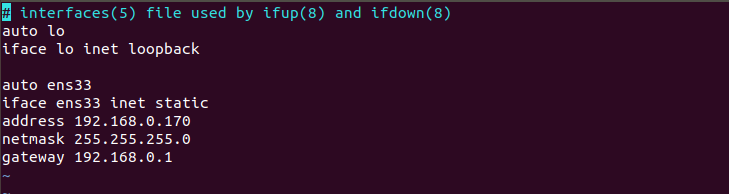
- sudo vim /etc/systemd/resolved.conf
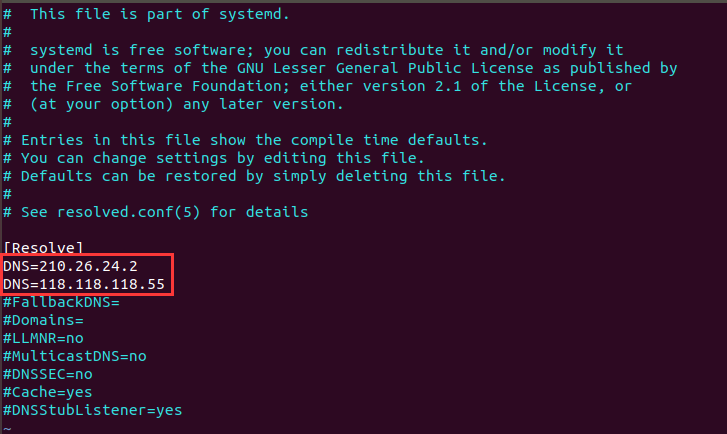
2、以上的两个步骤完成后,重新加载网络配置文件,重启网络服务,再重启系统即可实现上网
sudo /etc/init.d/networking force-reload
sudo /etc/init.d/networking restart
3、如果还是无法上网,则可以尝试重启一下网卡和配置一下 NM 配置文件
sudo ifconfig eth0 down
sudo ifconfig eth0 up
sudo vim /etc/NetworkManager/NetworkManager.conf ##将里面的 managed = false 修改为 true
sudo service network-manager restart
NAT模式
一、NAT 模式概述
- 如果网络ip资源紧缺,要实现虚拟机联网的话,NAT模式是最好的选择
- NAT模式借助虚拟NAT设备和虚拟DHCP服务器,使得虚拟机可以联网
二、NAT模式的网络结构
- 在NAT模式中,主机网卡直接与虚拟NAT设备相连,然后虚拟NAT设备与虚拟DHCP服务器一起连接在虚拟交换机VMnet8上,这样就实现了虚拟机联网
- 其中的 VMware Network Adapter VMnet8虚拟网卡主要是为了实现主机与虚拟机之间的通信
三、NAT模式实现上网(ubuntu为例)
1、设置虚拟机中NAT模式的选项,打开vmware,点击“编辑”下的“虚拟网络编辑器”,设置NAT参数及DHCP参数
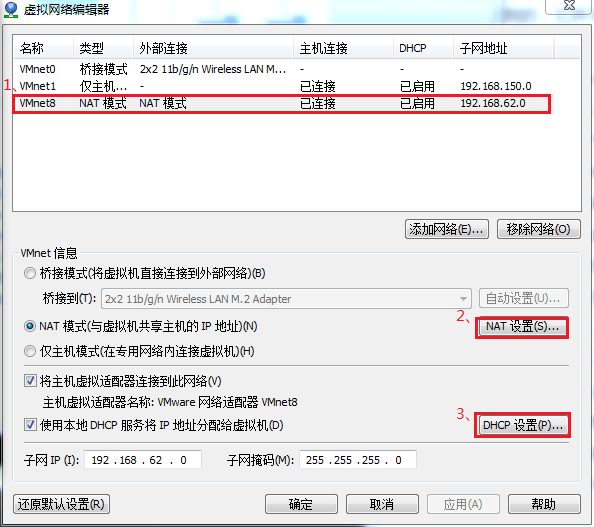
2、还是和桥接一样需要在虚拟机系统配置一下网络,相应的参数要和上一步的设计相吻合,配置完成重启网卡
host-only模式
一、仅主机模式概述
- Host-Only模式其实就是NAT模式去除了虚拟NAT设备,然后使用VMware Network Adapter VMnet1虚拟网卡连接VMnet1虚拟交换机来与虚拟机通信的
- Host-Only模式将虚拟机与外网隔开,使得虚拟机成为一个独立的系统,只与主机相互通讯
二、网络结构图
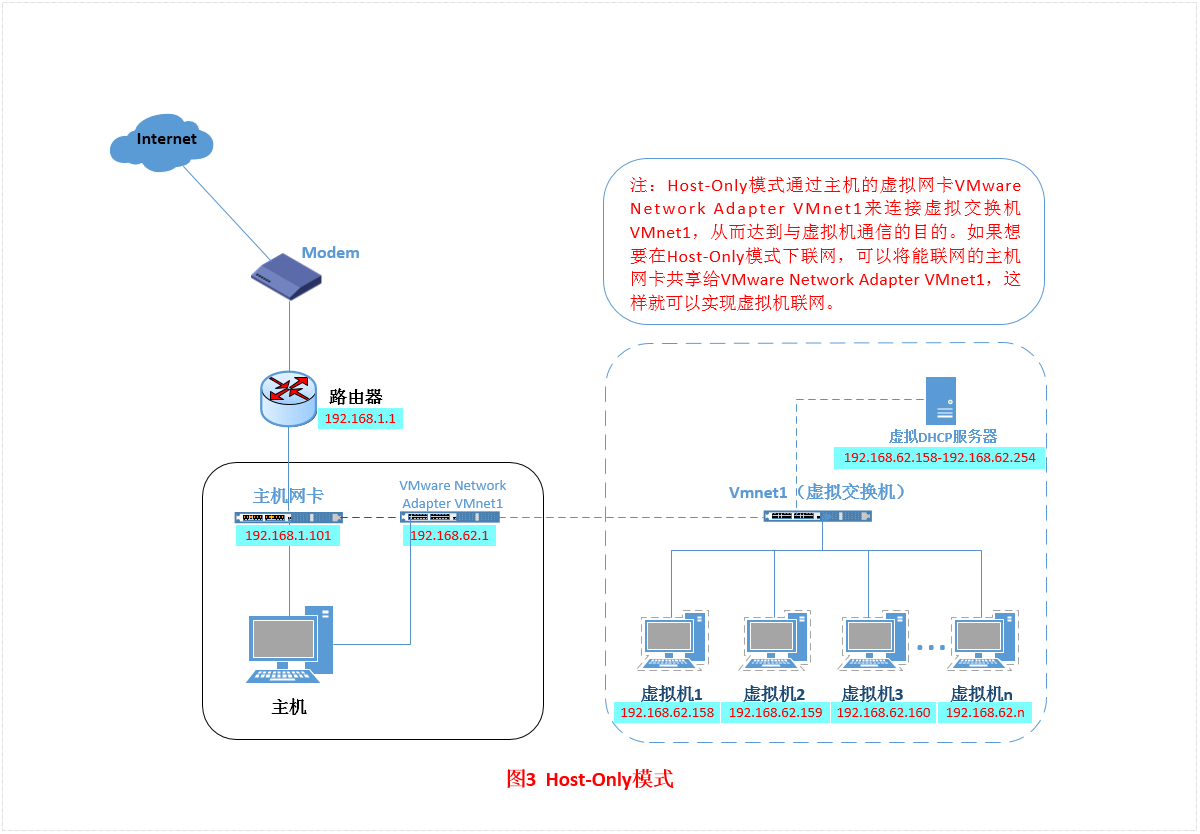
三、实现上网步骤
1、先设置DHCP,后面的步骤就和其他两种模式差不多了
2、host-only 实现外网连接的方法:
- 共享外网连接给 VMnet1
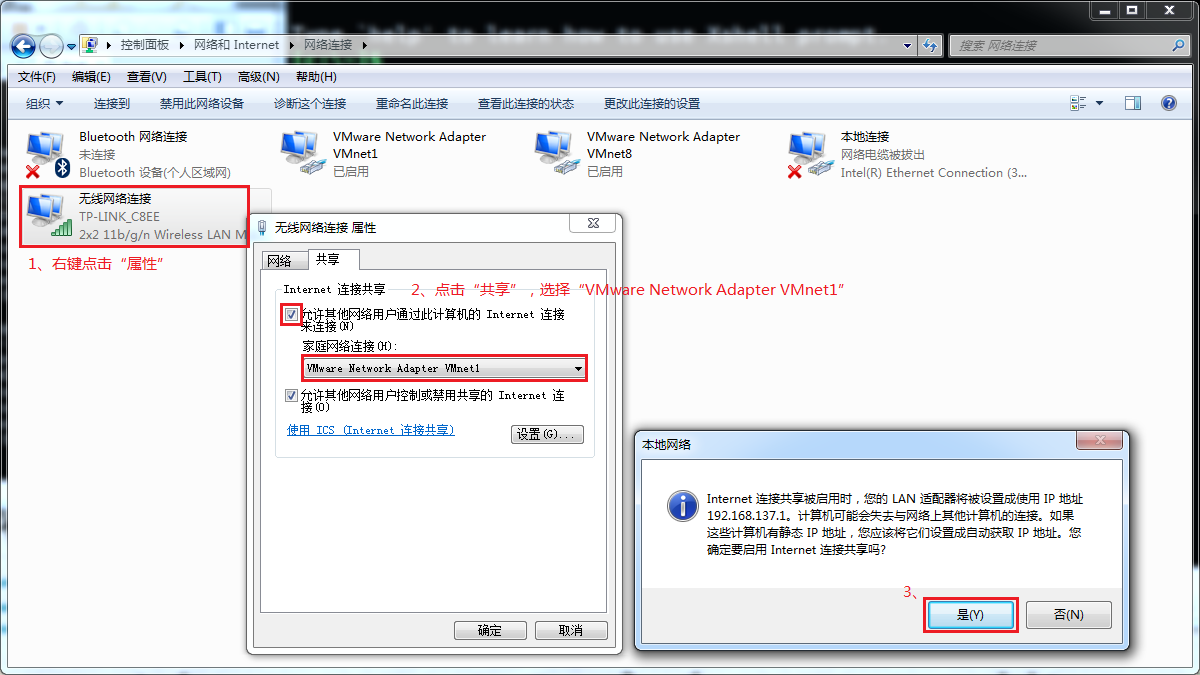
- 配置 DHCP
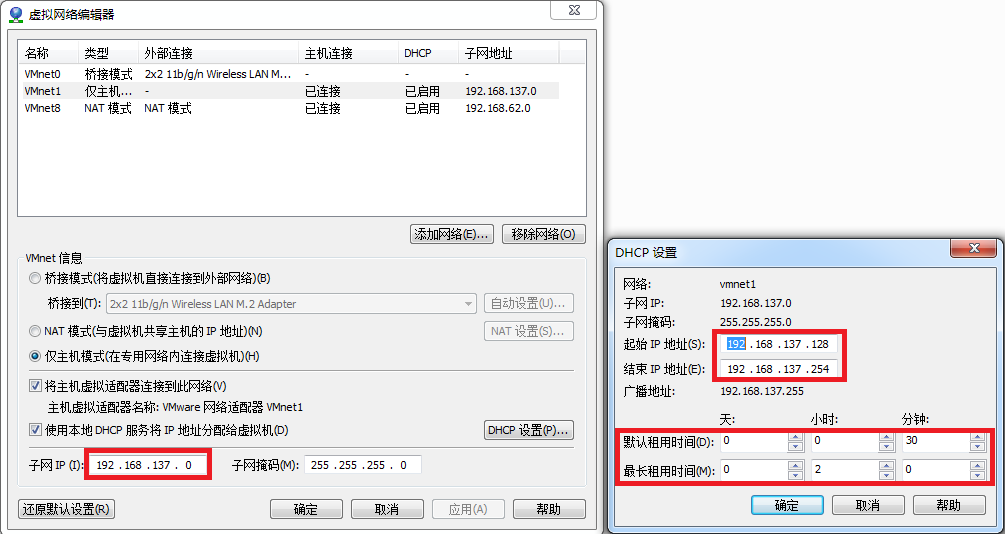
- 配置网卡将VMnet1作为路由
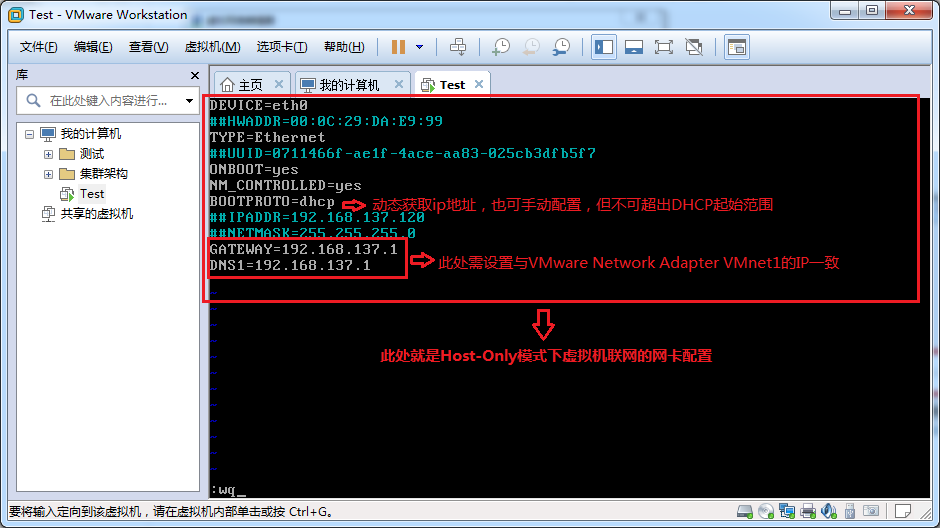
*******************************参考***********************************




 本文详细介绍了VMware虚拟机的三种网络模式:桥接模式、NAT模式和仅主机模式。桥接模式使虚拟机与物理主机在同一网络,NAT模式通过虚拟NAT设备实现虚拟机联网,仅主机模式则隔离虚拟机于外网,仅与主机通讯。每种模式都提供了具体的配置步骤,帮助读者理解并应用。
本文详细介绍了VMware虚拟机的三种网络模式:桥接模式、NAT模式和仅主机模式。桥接模式使虚拟机与物理主机在同一网络,NAT模式通过虚拟NAT设备实现虚拟机联网,仅主机模式则隔离虚拟机于外网,仅与主机通讯。每种模式都提供了具体的配置步骤,帮助读者理解并应用。
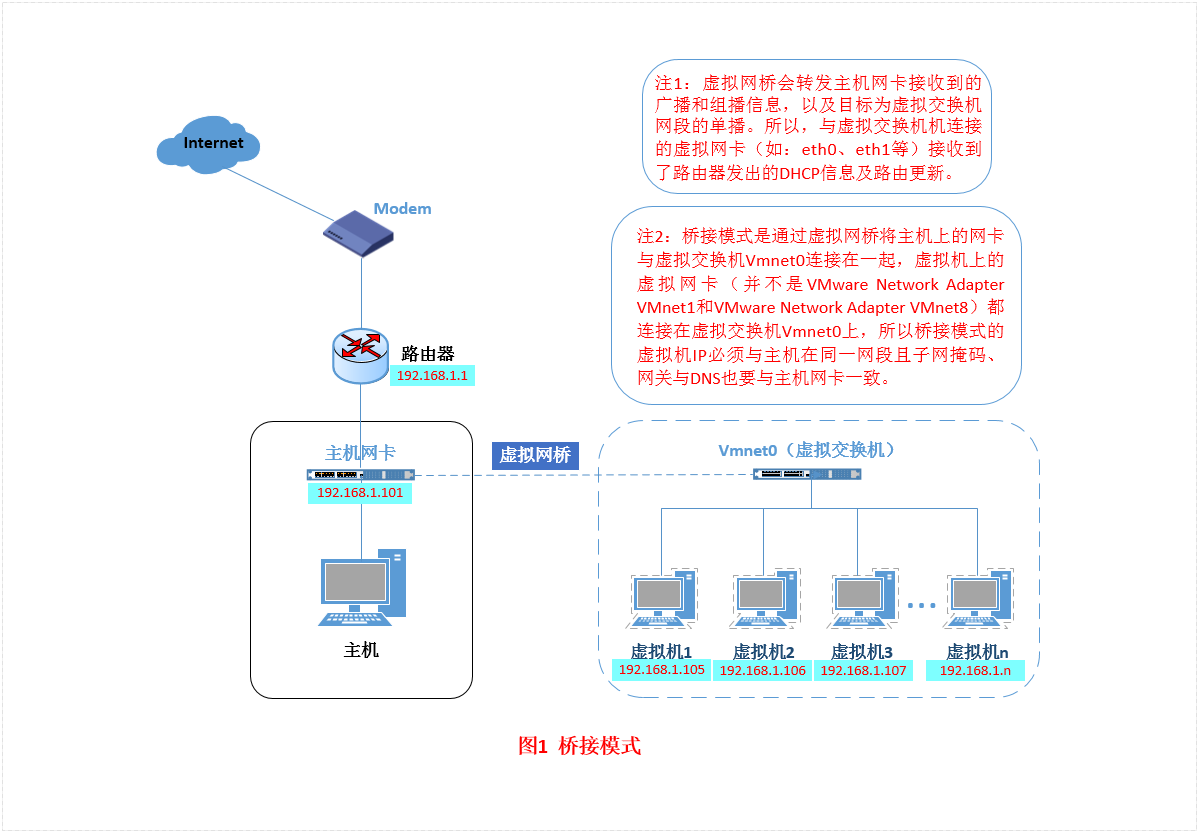
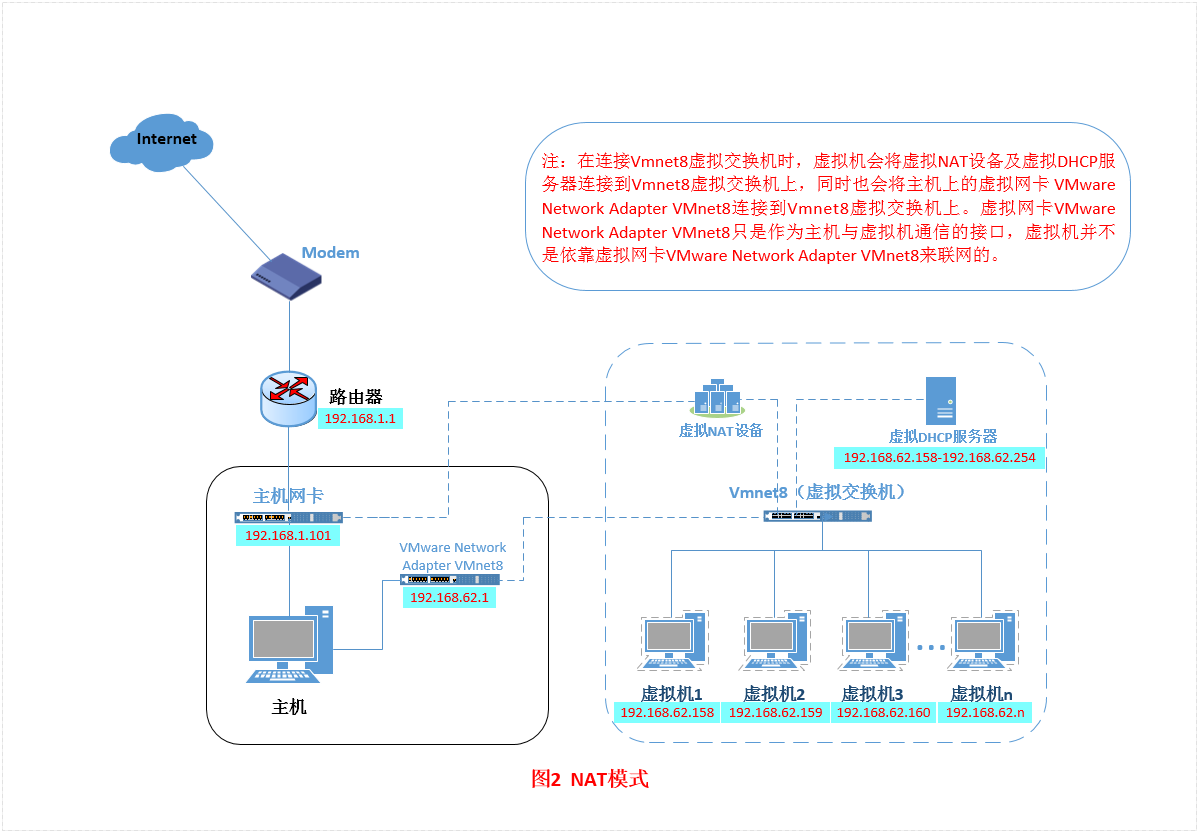
















 1563
1563

 被折叠的 条评论
为什么被折叠?
被折叠的 条评论
为什么被折叠?








